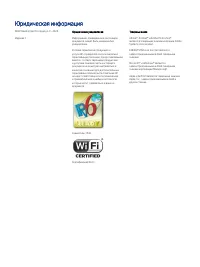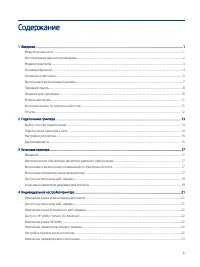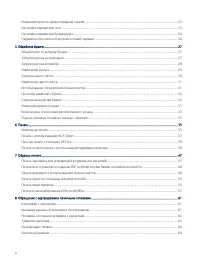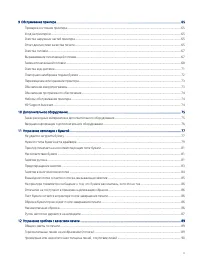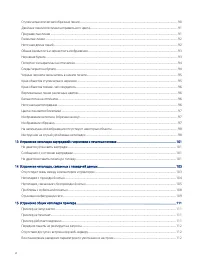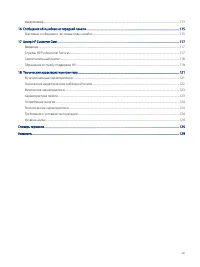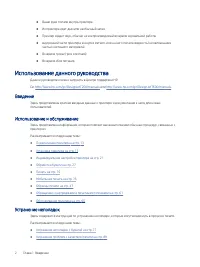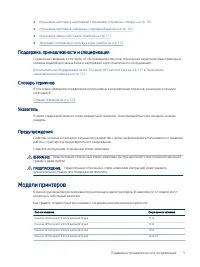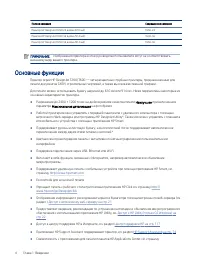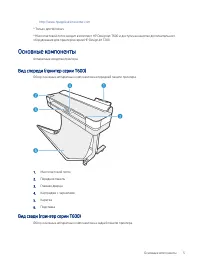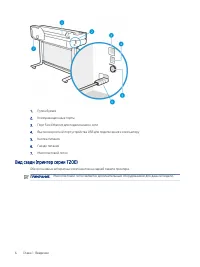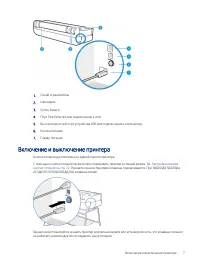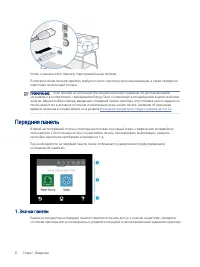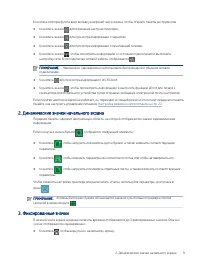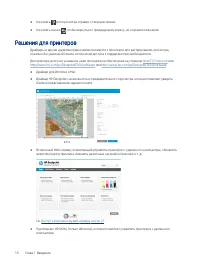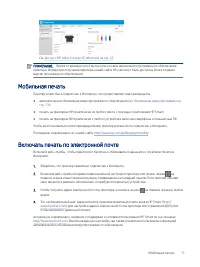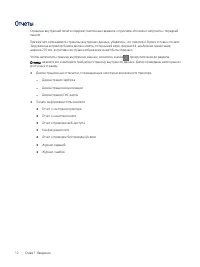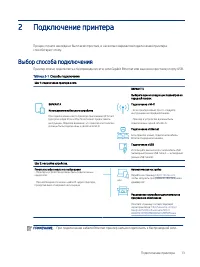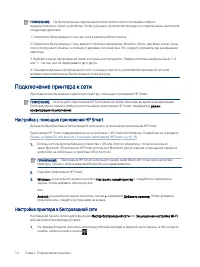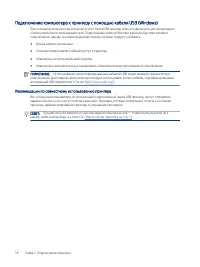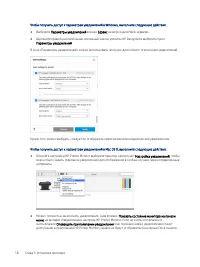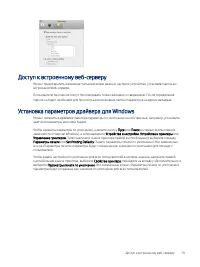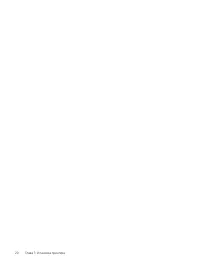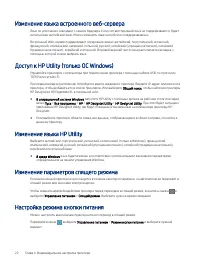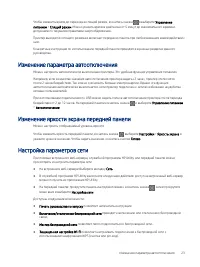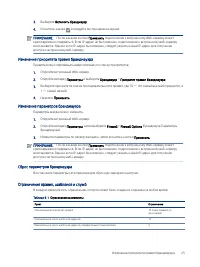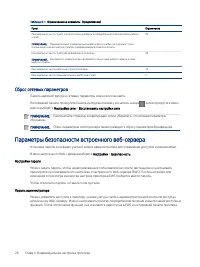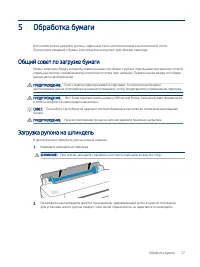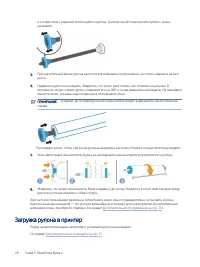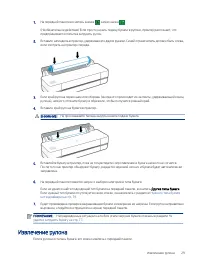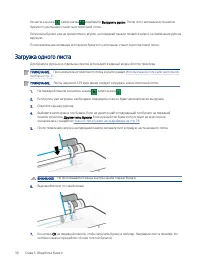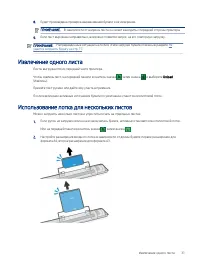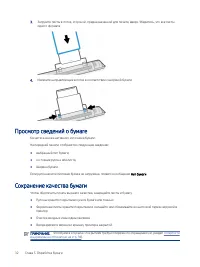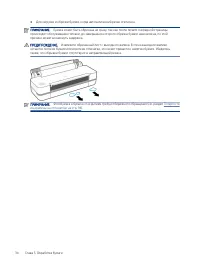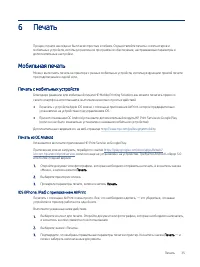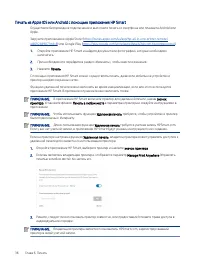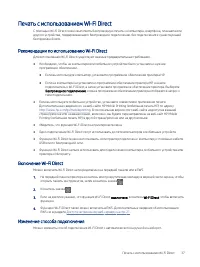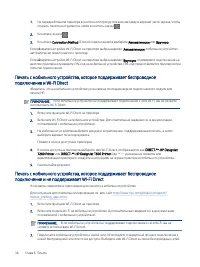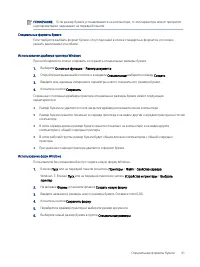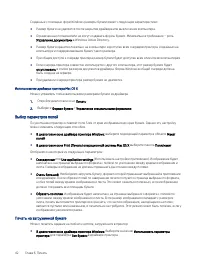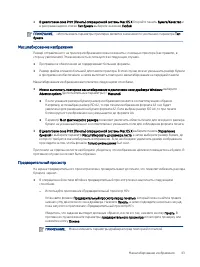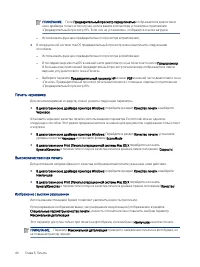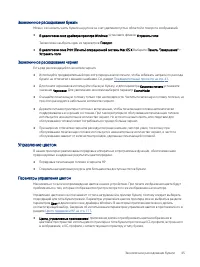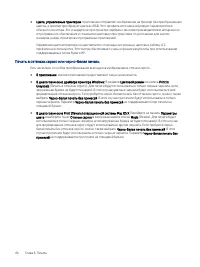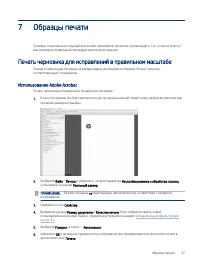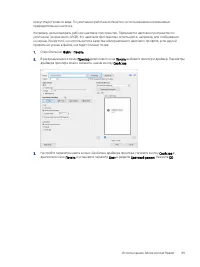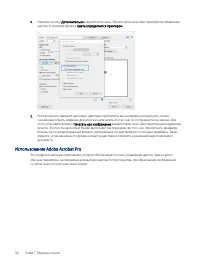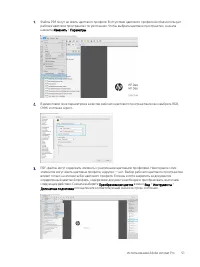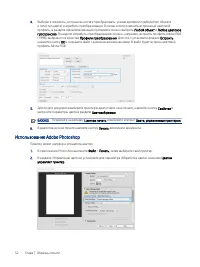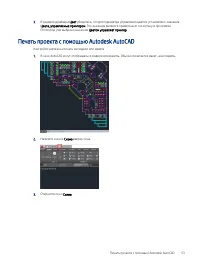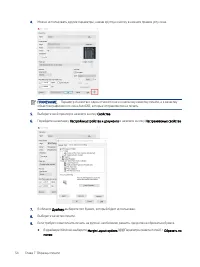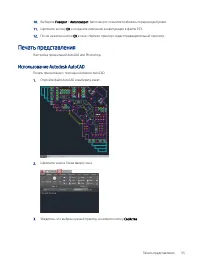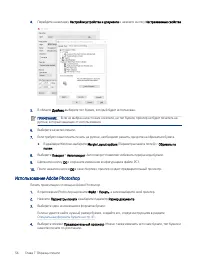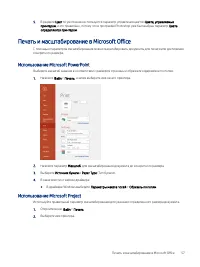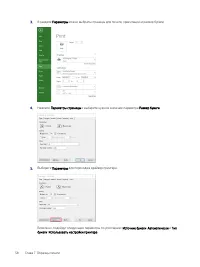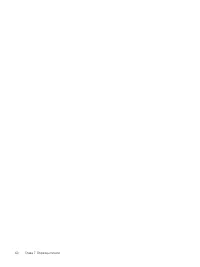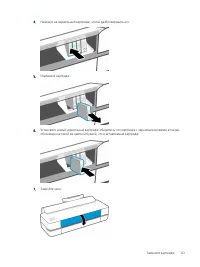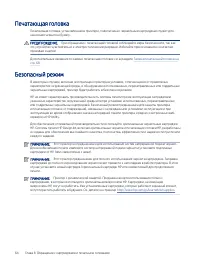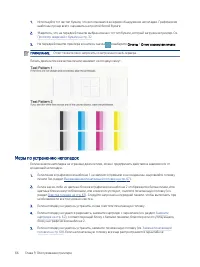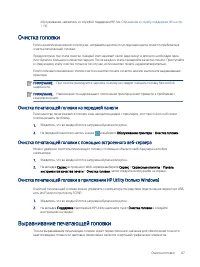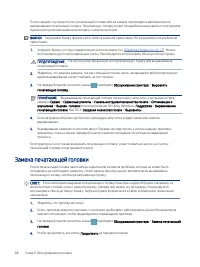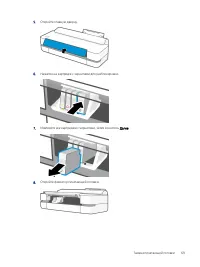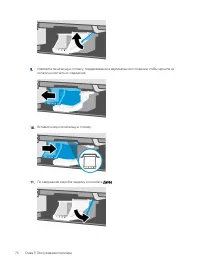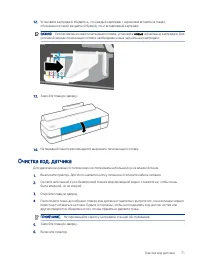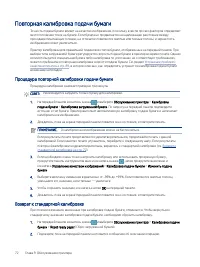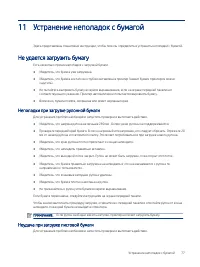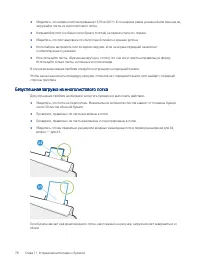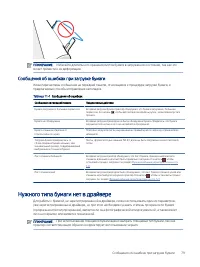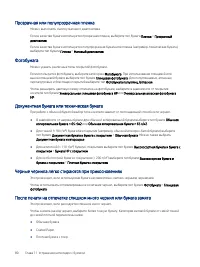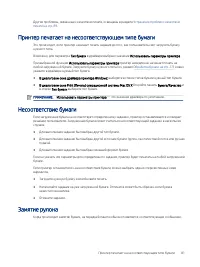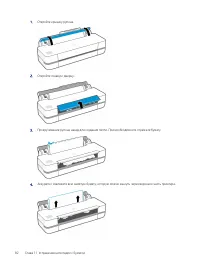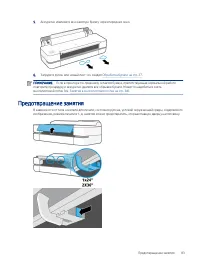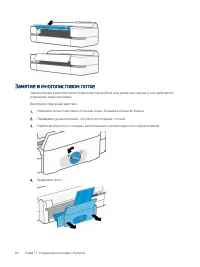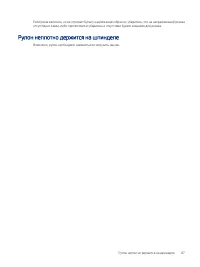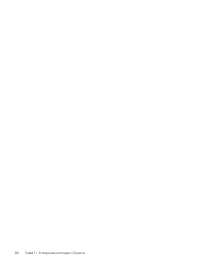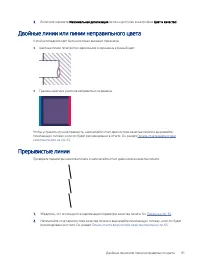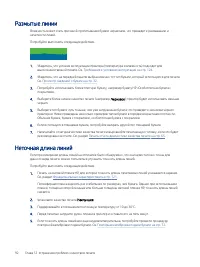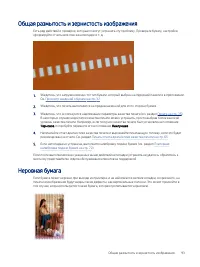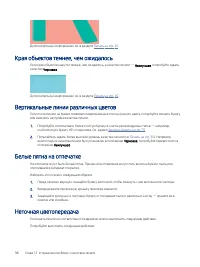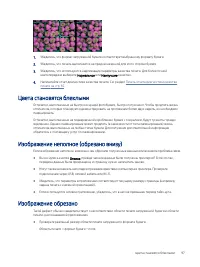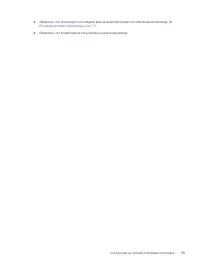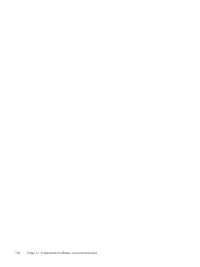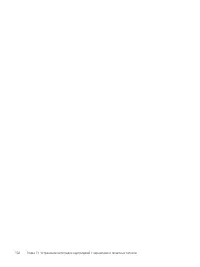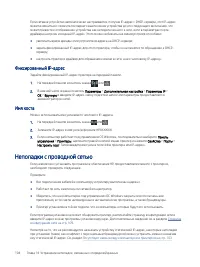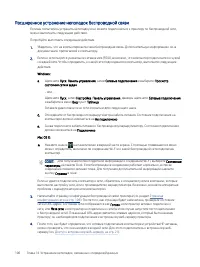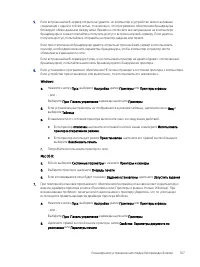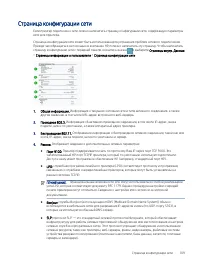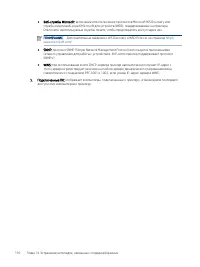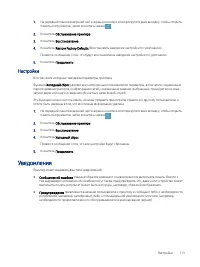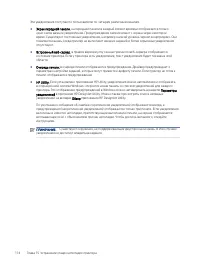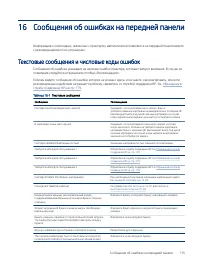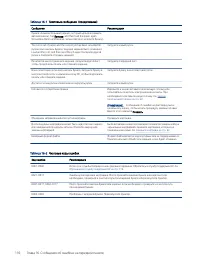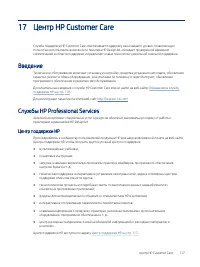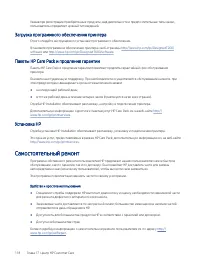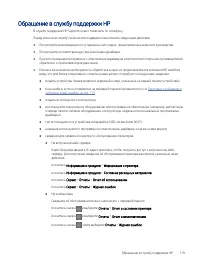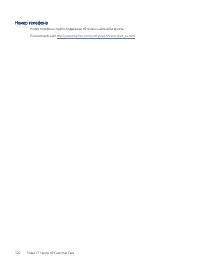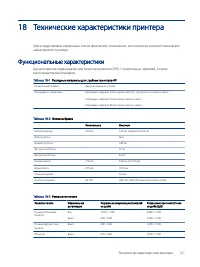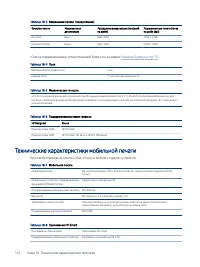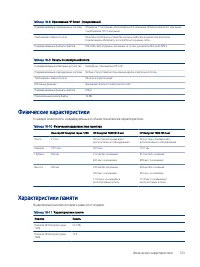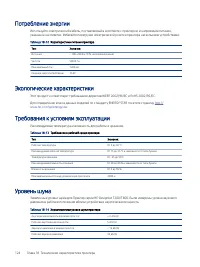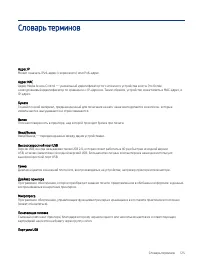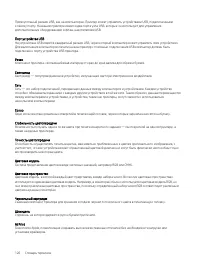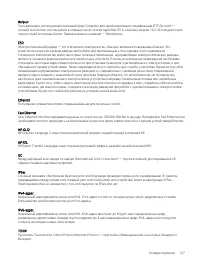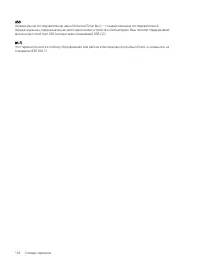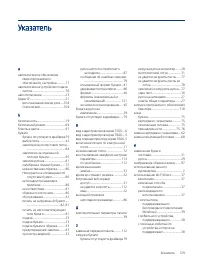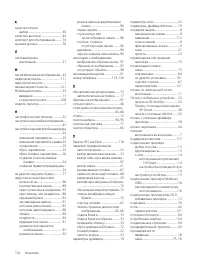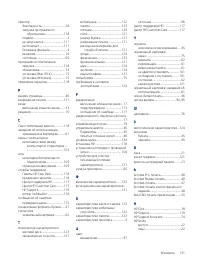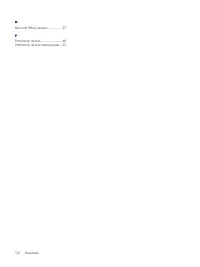Принтер HP DesignJet T230 (5HB07A) - инструкция пользователя по применению, эксплуатации и установке на русском языке. Мы надеемся, она поможет вам решить возникшие у вас вопросы при эксплуатации техники.
Если остались вопросы, задайте их в комментариях после инструкции.
"Загружаем инструкцию", означает, что нужно подождать пока файл загрузится и можно будет его читать онлайн. Некоторые инструкции очень большие и время их появления зависит от вашей скорости интернета.
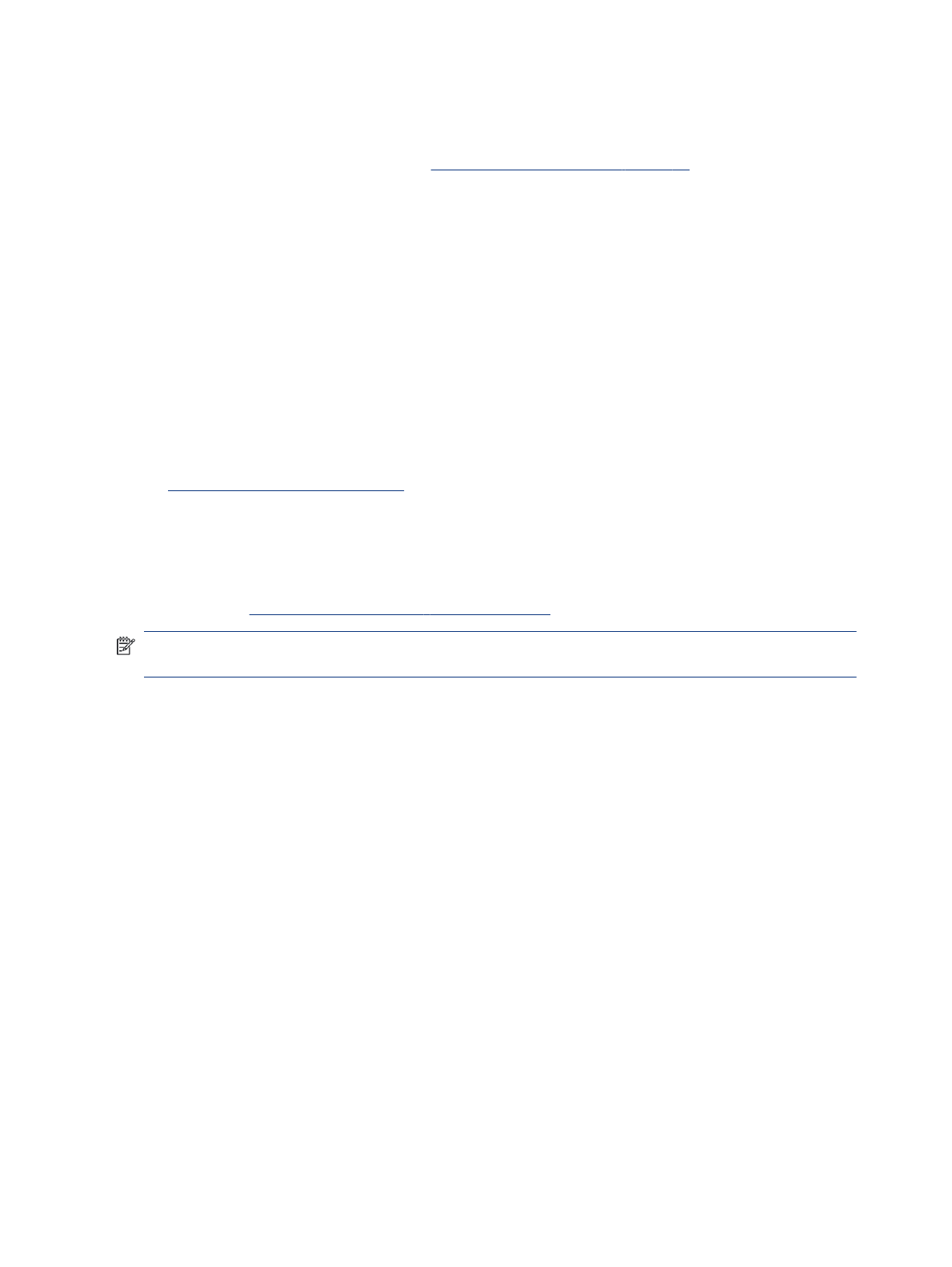
●
Убедитесь, что при загрузке бумаги был задан правильный тип бумаги. Печать на некоторых типах
бумаги занимает больше времени; например, для сушки фотобумаги и бумаги с покрытием требуется
больший интервал времени между проходами. Сведения о способах выяснения заданных в принтере
параметров типа бумаги см. в разделе
Просмотр сведений о бумаге на стр. 32
●
Если принтер подключен к сети, проверьте, все ли компоненты сети (карты сетевого интерфейса,
концентраторы, маршрутизаторы, коммутаторы и кабели) поддерживают высокоскоростной режим
работы. Возможно, причиной является высокая интенсивность обмена данными между входящими в
сеть устройствами.
●
Возможно, на передней панели задано Увеличенное время высыхания отпечатков. Измените значение
параметра времени высыхания на Оптимальное.
●
Если принтер подключен к сети Wi-Fi, переключитесь на проводную сеть.
Передняя панель не реагирует на запросы
Если на передней панели отображается одна картинка, которую невозможно изменить, обратитесь в
службу поддержки HP:
См.
Центр HP Customer Care на стр. 117
.
Отсутствие доступа к встроенному веб-серверу
Если это еще не выполнено,
изучите раздел
Доступ к встроенному веб-серверу на стр. 21
.
ПРИМЕЧАНИЕ.
Если компьютер непосредственно подключен к принтеру с помощью кабеля USB,
использовать встроенный веб-сервер нельзя.
Если используется прокси-сервер, попробуйте обратиться к веб-серверу напрямую, минуя прокси-сервер.
●
В Internet Explorer для Windows выберите последовательно команды Сервис > Свойства обозревателя
> Подключение > Настройка локальной сети и отметьте флажок Не использовать прокси-сервер для
локальных адресов. Либо для более точной настойки щелкните на кнопке Дополнительно и добавьте
IP-адрес принтера в список исключений, для которых прокси-сервер не используется.
●
В Safari для Mac OS выберите последовательно команды Safari > Параметры > Дополнительно и
нажмите кнопку Прокси: изменение параметров. Добавьте IP-адрес принтера или его доменное имя в
список исключений, для которых не будет использоваться прокси-сервер, с помощью поля Хосты и
домены.
Если установить соединение по-прежнему не удается, выключите и снова включите принтер с помощью
клавиши Питание на передней панели.
Восстановление заводских параметров по умолчанию и настроек
Если вы отключили какие-либо функции или изменили некоторые параметры и хотите отменить эти
действия, можно восстановить исходные заводские параметры или настройки сети.
по умолчанию
Восстановите на принтере заводские настройки по умолчанию.
112
Глава 15 Устранение общих неполадок принтера
Содержание
- 3 Содержание
- 9 Введение; Меры безопасности
- 10 Использование данного руководства
- 11 Модели принтеров
- 12 Основные функции
- 13 Основные компоненты
- 15 Включение и выключение принтера
- 16 Передняя панель
- 17 Динамические значки начального экрана
- 18 Решения для принтеров
- 19 Мобильная печать; Включать печать по электронной почте
- 20 Отчеты
- 21 Выбор способа подключения
- 22 Подключение принтера к сети; Настройка с помощью приложения HP Smart
- 23 Настройка устройства; Установка программного обеспечения (Windows); Добавьте принтер; Другие варианты
- 24 Подключение компьютера к принтеру с помощью кабеля USB (Windows); Рекомендации по совместному использованию принтера
- 25 Установка принтера; Автоматическое обновление микропрограммного обеспечения; Включение и выключение оповещений по электронной почте; Включение или выключение уведомлений
- 29 Индивидуальная настройка принтера; Изменение языка экрана передней панели
- 32 Настройка параметров брандмауэра; Создание и использование правил брандмауэра; Создание правила брандмауэра
- 34 Сброс сетевых параметров; Параметры безопасности встроенного веб-сервера
- 35 Обработка бумаги; Общий совет по загрузке бумаги
- 36 Загрузка рулона в принтер
- 37 Извлечение рулона
- 38 Загрузка одного листа
- 39 Извлечение одного листа
- 41 Подача страницы и подача станицы с обрезкой
- 43 Печать; Печать с мобильных устройств; Печать из ОС Android
- 44 Печать из Apple iOS или Android с помощью приложения HP Smart
- 45 Печать с использованием Wi-Fi Direct; Рекомендации по использованию Wi-Fi Direct; Изменение способа подключения
- 47 Простая печать с помощью HP Click; Печать из приложения с использованием драйвера принтера; Дополнительные параметры печати
- 48 Выбрать качество печати; Выбрать формат бумаги
- 50 Выбор параметров полей
- 53 Управление цветом; Параметры управления цветом
- 54 Печать в оттенках серого или черно-белая печать
- 55 Образцы печати; Печать черновика для исправлений в правильном масштабе; Использование Adobe Acrobat
- 56 Использование растрового драйвера; Печать документа с использованием нужных цветов; Использование Adobe Acrobat Reader
- 58 Использование Adobe Acrobat Pro
- 60 Использование Adobe Photoshop
- 61 Печать проекта с помощью Autodesk AutoCAD
- 63 Печать представления; Использование Autodesk AutoCAD
- 65 Печать и масштабирование в Microsoft Office; Использование Microsoft PowerPoint; Использование Microsoft Project
- 69 Картриджи с чернилами; Хранение данных об анонимном использовании
- 70 Проверка состояния картриджа с чернилами; Замените картридж
- 72 Печатающая головка; Безопасный режим
- 73 Обслуживание принтера; Проверка состояния принтера; Печать отчета диагностики качества печати
- 74 Меры по устранению неполадок
- 75 Очистка головки; Очистка печатающей головки на передней панели; Выравнивание печатающей головки
- 76 Замена печатающей головки
- 80 Повторная калибровка подачи бумаги; Процедура повторной калибровки подачи бумаги; Возврат к стандартной калибровке
- 82 Обновление программного обеспечения; Наборы обслуживания принтера; HP Support Assistant
- 83 Дополнительное оборудование; Заказ расходных материалов и дополнительного оборудования; Заказ чернил; Заказать бумагу
- 84 Заказ принадлежностей; Вводная информация о дополнительном оборудовании; Автоматическое устройство подачи листов; Подставка; Шпиндель
- 85 Устранение неполадок с бумагой; Не удается загрузить бумагу; Неполадки при загрузке рулонной бумаги
- 86 Безуспешная загрузка из многолистового лотка
- 87 Сообщения об ошибках при загрузке бумаги; Нужного типа бумаги нет в драйвере
- 89 Принтер печатает на несоответствующем типе бумаги; Несоответствие бумаги
- 92 Замятие в многолистовом лотке
- 95 Рулон неплотно держится на шпинделе
- 97 Устранение проблем с качеством печати; Общие советы по печати
- 98 Чрезмерная или недостаточная толщина линий, отсутствие линий; Ступенчатые или зигзагообразные линии
- 99 Двойные линии или линии неправильного цвета; Прерывистые линии
- 100 Размытые линии; Неточная длина линий
- 101 Неровная бумага
- 102 Потертости и царапины на отпечатках
- 103 Следы чернил на обратной стороне бумаги; Черные чернила закончились в начале печати
- 104 Белые пятна на отпечатке
- 105 Цвета становятся блеклыми; Изображение обрезано
- 106 На напечатанном изображении отсутствуют некоторые объекты
- 109 Не удается установить картридж
- 111 Отсутствует связь между компьютером и принтером
- 112 Неполадки с проводной сетью
- 113 Неполадки, связанные с беспроводной сетью; Устранение неполадок, связанных с беспроводной сетью
- 114 Расширенное устранение неполадок беспроводной связи
- 116 Проблемы с мобильной печатью
- 117 Страница конфигурации сети
- 119 Устранение общих неполадок принтера; Принтер не запускается; Принтер не печатает; Принтер работает медленно
- 120 Передняя панель не реагирует на запросы; Отсутствие доступа к встроенному веб-серверу; Восстановление заводских параметров по умолчанию и настроек; по умолчанию
- 121 Настройки; Уведомления
- 123 Текстовые сообщения и числовые коды ошибок
- 125 Центр HP Customer Care; Службы HP Professional Services; Центр поддержки HP
- 126 Загрузка программного обеспечения принтера; Пакеты HP Care Pack и продление гарантии; Самостоятельный ремонт
- 127 Обращение в службу поддержки HP
- 128 Номер телефона
- 129 Функциональные характеристики
- 130 Технические характеристики мобильной печати
- 131 Характеристики памяти
- 132 Потребление энергии; Экологические характеристики; Уровень шума
- 133 Словарь терминов
- 137 Указатель
Характеристики
Остались вопросы?Не нашли свой ответ в руководстве или возникли другие проблемы? Задайте свой вопрос в форме ниже с подробным описанием вашей ситуации, чтобы другие люди и специалисты смогли дать на него ответ. Если вы знаете как решить проблему другого человека, пожалуйста, подскажите ему :)